Режими Microsoft Power Point
Тема
Power Point. Створення презентацій
План
1. Створення презентацій.
2. Добавлення об’єктів до слайдів.
3. Форматування слайдів.
4. Супроводження презентацій.
5. Демонстрація презентацій.
6. Колекція професійних презентацій.
Теоретичні відомості
Microsoft Power Point дозволяє створювати ефективні презентації з графікою, анімацією та іншими мультимедійними елементами, а також надає зручні засоби для їх показу. Під презентацією розуміється набір слайдів і спеціальних ефектів, якими супроводжується демонстрація на екрані.
Слайд – це окремий кадр презентації, який містить різні елементи і способи форматування.
Існує декілька варіантів створення нових презентацій в Power Point.
Створення презентацій за допомогою порожніх слайдів (Слайди мають мінімум елементів оформленні і кольори до них не застосовані): пункт меню Файл/ Создать або кнопка на панелі інструментів Создать  .Для вставки нових слайдів можна скористатися кнопкою
.Для вставки нових слайдів можна скористатися кнопкою 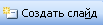 .
.
Створення нової презентації з використанням шаблону оформлення. Презентація створюється на основі наявного шаблону Power Point, який містить основні елементи оформлення, шрифти і кольорову схему.
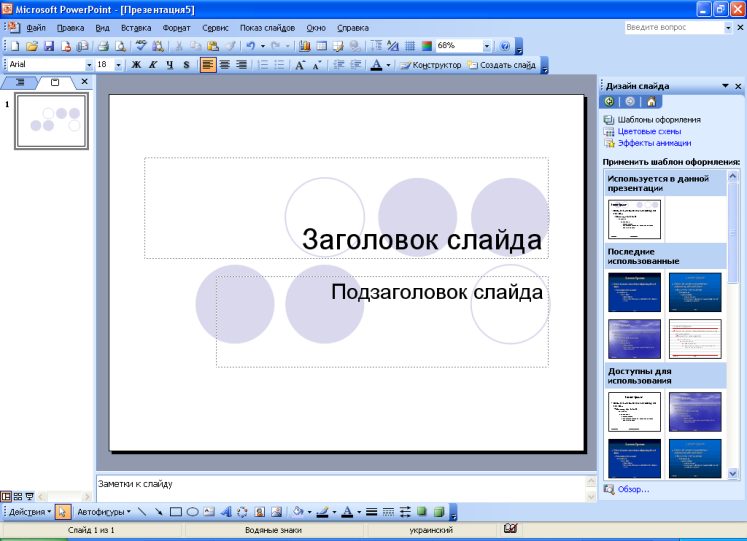
Крім стандартних шаблонів в Microsoft Power Point можна використовувати шаблони створені самостійно: Файл/Создать/Шаблоны оформления. Для вставки нового слайду можна також скористатися кнопкою 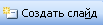 .
.
Створення нової презентації на основі запропонованого змісту. Для застосування шаблону оформлення, який включає пропонований текст для слайдів, використовується майстер автовмісту. Потім, в запропонованому тексті, роблять необхідні зміни. Для цього необхідно вибрати меню Файл/Создать/Из мастера автосодержания.
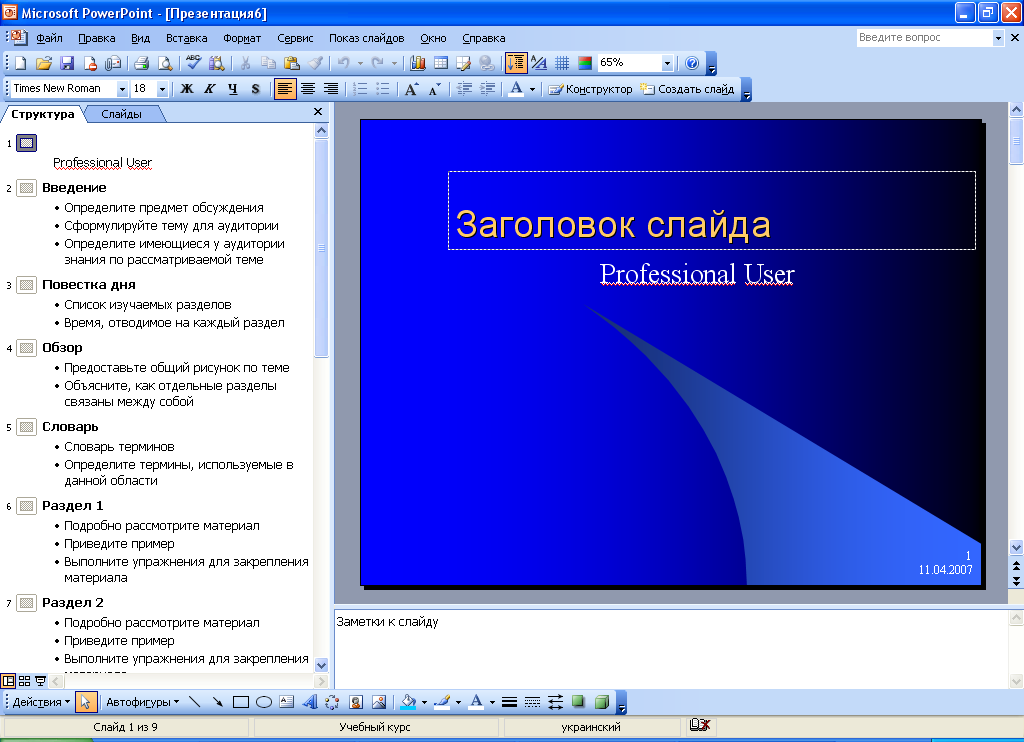
Можна замінити в презентації запропонований текст на новий, а потім внести до презентації будь-які зміни, такі як додавання або вилучення слайдів, додавання елементів художнього оформлення або ефектів анімації, а також вставка колонтитулів.
Режими Microsoft Power Point
В Microsoft Power Point є три основні режими, які переключаються за допомогою меню Вид.
Звичайний режим. Є основним режимом редагування для створення і оформлення презентацій. В даному режимі є такі робочі області: область ліворуч для редагування структури тексту слайда (область Структура) і область слайдів, які відображаються у вигляді ескізів (область Слайди),область слайда праворуч, в якій відображається поточний слайд у великому масштабі і область нотаток знизу.
Режим сортувальника слайдів. Єдиний режим, який дозволяє переглядати слайди у вигляді ескізів. Після закінчення створення і редагування презентацій сортувальник слайдів дає закінчену картину всієї презентації, спрощуючи її реорганізацію, додавання або вилучення слайдів і попередній перегляд ефектів анімації і зміни слайдів.
Режим перегляду слайдів. Здійснюється в повноекранному режимі, як і реальний показ слайдів. Презентація демонструється в тому вигляді, у якому вона з’явиться перед аудиторією. Можна переглянути, як під час реальної демонстрації виглядатимуть графічні об’єкти, фільми, анімовані елементи, ефекти зміни слайдів, а також проконтролювати час демонстрації.
Макети слайдів.Термін макет застосовується відносно розташування об’єктів на слайді. В макетах містяться рамки, які в свою чергу включають текст, такий як заголовки слайдів або маркеровані списки і основний вміст слайду: таблиці, діаграми, малюнки, фігури і картинки.
Форматування слайдів
Дублювання слайдів в межах презентацій. Дубльовані слайди вставляють відразу за вибраними слайдами:
· В області Слайды в звичайному режимі вибираються слайди, які необхідно дублювати.
· Вибирається пункт меню Вставка/Дублировать слайд.
Зміна порядку слайдів. Виділяється один або декілька слайдів, які перетягуються на нове місце.
Видалення слайдів. Виділяється один або декілька слайдів і вибирається пункт меню Правка/Удалить слайд.
